iTunesを再インストールしようとした時の失敗談【Apple Software Update】
2017年1月20日
みなさま、こんにちは!
株式会社ホワイトボードのWebディレクター、茂手木です。
今回は私が自宅であった失敗談を自分が忘れない為にもお話したいと思います。
iTunesにインポートした楽曲がiPhoneに入らない
私は先日レンタルショップで借りたCDをiTunesを使用して自分のiPhoneに入れようとしたのですが、iTunesでCDの取り込みは行えたのですが、いざiPhoneに取り込もうとした際、同期エラーが発生し、PCとiPhoneを繋ぐことが出来ませんでした。
いろいろ設定を確認してみたのですが、一向に改善せずiTunesの再インストールを行う事にしました。
早速iTunesのexeファイルをダウンロードし、インストールを行ってみたのですが、インストール中にエラーが発生し、iTunesの再インストールを行うことが出来ませんでした。
なので解決策を調べていくとApple関係のプログラムが邪魔をしているので、Apple関係のプログラムをアンインストールしてからならインストールが出来るという要点だけを覚えてそれを実行したのですがそれが今回の失敗の要因でした。
Apple Software Updateがアンインストールできない
早速私はコントロールパネルからApple関連のプログラムのアンインストールを行う事にしました。
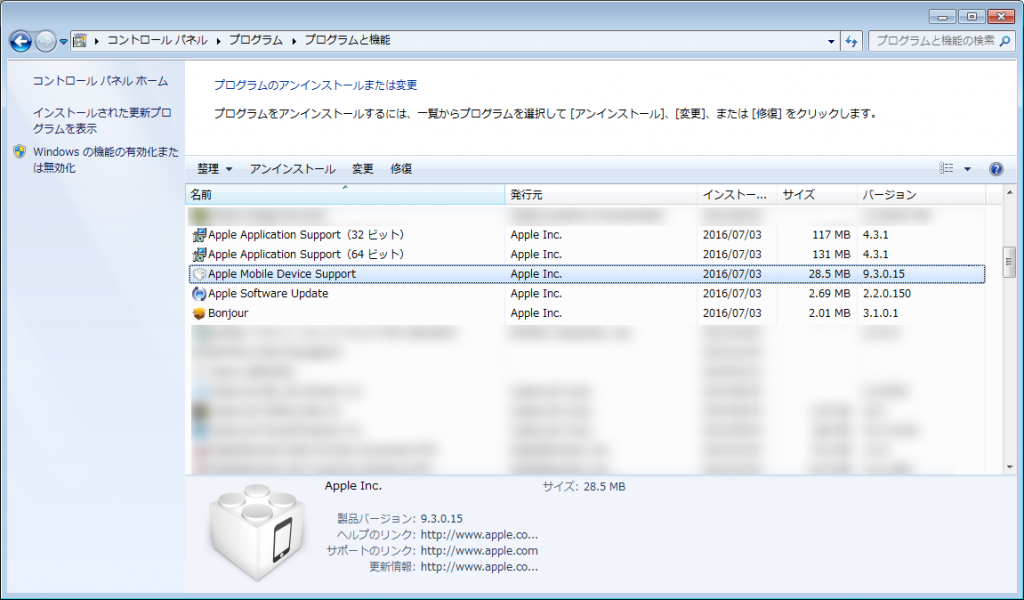
こちらにあるプログラムを上から順にアンインストールしていったのですが、「Apple Software Update」をアンインストールしようとしたところ、なんとアンインストールが行えなかったのです。
再起動しようがエクスプローラーから該当のファイルを削除しようがアンインストールが行えず、解決策が分からなかったのですが、せっかく借りた音楽をどうしてもiPhoneに入れて聴きたいという熱意から再度解決策を調べていくと、アンインストール出来ない原因が分かりました。
Apple Software Updateのアンインストールの順番が原因だった
調べた結果アンインストールした順番でApple Software Updateがアンインストールが行えないということが分かりました。
順番として1.iTunes → 2.Apple Software Updateという順番で行う必要がありました。
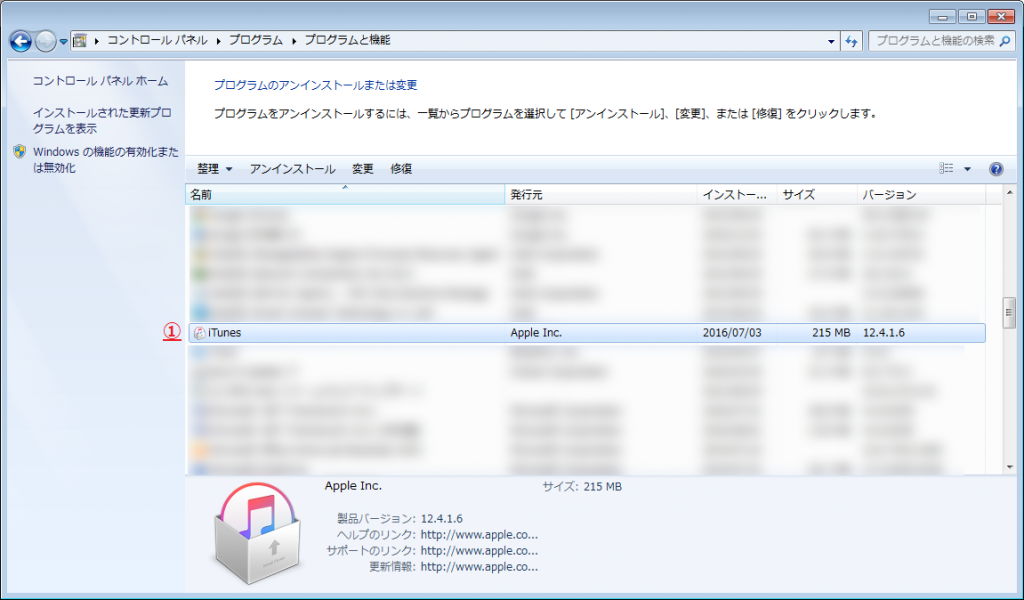
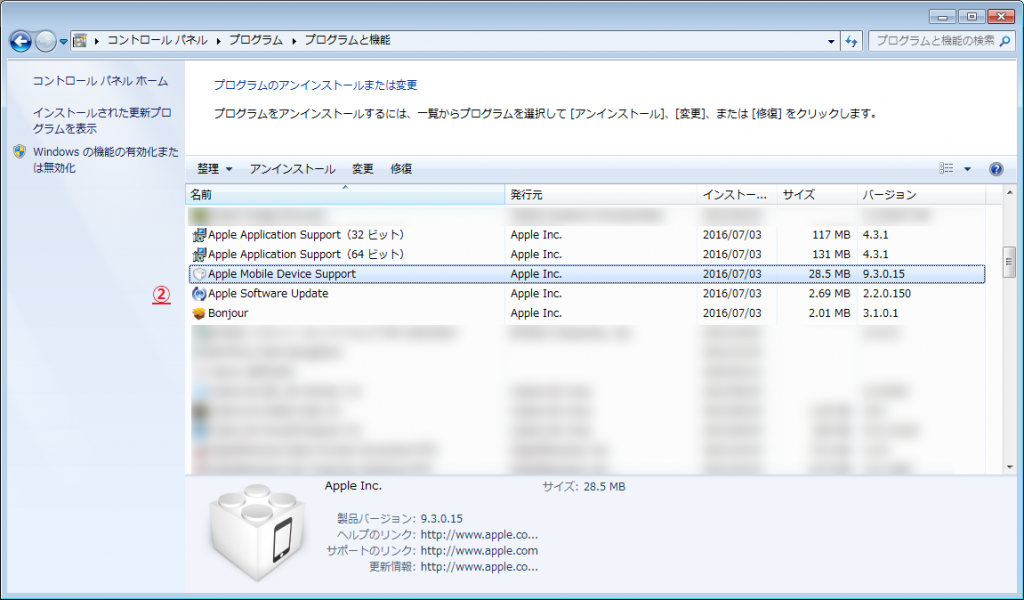
そうすることで問題なくプログラムをアンインストールすることが出来、iTunesの再インストールを行うことができます。
ただ今回私は既に順番を間違えてしまったため、Windowsの「Microsoft Fix it」というツールを使用して「Apple Software Update」をアンインストールを行うことが出来ました。
以上が私の失敗談になります。
最初に調べた内容を斜め読みして大事なポイントを見逃してしまったことが今回の失敗の原因ですので情報はちゃんと読み、理解しなければならないなと反省しました。
皆さんはこうならないように気をつけてくださいね。
ではまた来週!

 カテゴリ
カテゴリ




